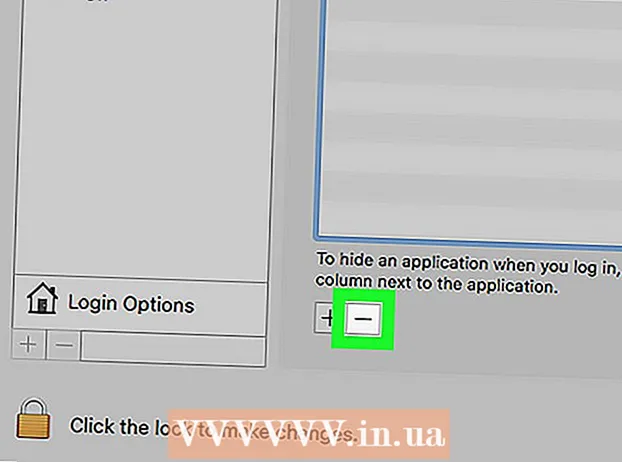Аўтар:
Robert Simon
Дата Стварэння:
23 Чэрвень 2021
Дата Абнаўлення:
1 Ліпень 2024

Задаволены
- Крок
- Спосаб 1 з 2: з iOS 10.3 або больш позняй версіі
- Спосаб 2 з 2: з iOS 10.2.1 або старэйшай версіяй
Гэты артыкул навучыць вас выходзіць з Apple ID і iCloud з меню Налады на iPhone або iPad.
Крок
Спосаб 1 з 2: з iOS 10.3 або больш позняй версіі
 Адкрыйце налады вашага iPhone. Прыкладанне "Налады" нагадвае шэры значок шасцярэнькі і знаходзіцца на галоўным экране вашага iPhone.
Адкрыйце налады вашага iPhone. Прыкладанне "Налады" нагадвае шэры значок шасцярэнькі і знаходзіцца на галоўным экране вашага iPhone.  Націсніце свой ідэнтыфікатар Apple уверсе. Ваша імя Apple ID і фота адлюстроўваюцца ўверсе меню Налады. Націсніце, каб праглядзець меню Apple ID.
Націсніце свой ідэнтыфікатар Apple уверсе. Ваша імя Apple ID і фота адлюстроўваюцца ўверсе меню Налады. Націсніце, каб праглядзець меню Apple ID.  Пракруціце ўніз і націсніце кнопку Выйсці. Гэты параметр напісаны чырвоным колерам унізе меню Apple ID.
Пракруціце ўніз і націсніце кнопку Выйсці. Гэты параметр напісаны чырвоным колерам унізе меню Apple ID.  Увядзіце пароль Apple ID. Вы павінны адключыць "Мой пошук iPhone", каб выйсці са свайго ідэнтыфікатара Apple. Калі ён уключаны, вам будзе прапанавана ўвесці пароль Apple ID ва ўсплывальным акне, каб адключыць яго.
Увядзіце пароль Apple ID. Вы павінны адключыць "Мой пошук iPhone", каб выйсці са свайго ідэнтыфікатара Apple. Калі ён уключаны, вам будзе прапанавана ўвесці пароль Apple ID ва ўсплывальным акне, каб адключыць яго.  У якое з'явілася акне націсніце Выключыць. Гэта адключыць пошук iPhone на вашай прыладзе.
У якое з'явілася акне націсніце Выключыць. Гэта адключыць пошук iPhone на вашай прыладзе.  Выберыце тыпы дадзеных, якія вы хочаце захаваць на сваёй прыладзе. Вы можаце захаваць копію кантактаў iCloud і наладкі Safari пасля выхаду з ідэнтыфікатара Apple. Перамесціце паўзунок у становішча "Уключана" для тыпаў дадзеных, якія вы хочаце захаваць. Паўзунок стане зялёным.
Выберыце тыпы дадзеных, якія вы хочаце захаваць на сваёй прыладзе. Вы можаце захаваць копію кантактаў iCloud і наладкі Safari пасля выхаду з ідэнтыфікатара Apple. Перамесціце паўзунок у становішча "Уключана" для тыпаў дадзеных, якія вы хочаце захаваць. Паўзунок стане зялёным. - Калі вы вырашыце выдаліць гэтыя дадзеныя са сваёй прылады, яны будуць заставацца даступнымі ў iCloud. Вы можаце ўвайсці зноў і сінхранізаваць прыладу ў любы час.
 Націсніце «Выйсці». Гэта сіняя кнопка ў правым верхнім куце экрана. Вы павінны пацвердзіць сваё дзеянне ва ўсплывальным акне.
Націсніце «Выйсці». Гэта сіняя кнопка ў правым верхнім куце экрана. Вы павінны пацвердзіць сваё дзеянне ва ўсплывальным акне.  На ўсплывальным акне націсніце Выйсці, каб пацвердзіць. Гэта выйдзе з вашага ідэнтыфікатара Apple на гэтай прыладзе.
На ўсплывальным акне націсніце Выйсці, каб пацвердзіць. Гэта выйдзе з вашага ідэнтыфікатара Apple на гэтай прыладзе.
Спосаб 2 з 2: з iOS 10.2.1 або старэйшай версіяй
 Адкрыйце налады вашага iPhone. Дадатак налад нагадвае шэры значок шасцярэнькі і знаходзіцца на галоўным экране вашага iPhone.
Адкрыйце налады вашага iPhone. Дадатак налад нагадвае шэры значок шасцярэнькі і знаходзіцца на галоўным экране вашага iPhone.  Пракруціце ўніз і націсніце iCloud. Гэты параметр знаходзіцца побач з сінім значком воблака прыблізна на паўдарозе праз меню налад.
Пракруціце ўніз і націсніце iCloud. Гэты параметр знаходзіцца побач з сінім значком воблака прыблізна на паўдарозе праз меню налад.  Пракруціце ўніз і націсніце Выйсці. Гэта чырвонымі літарамі ўнізе меню iCloud. Унізе экрана з'явіцца ўсплывальнае акно з пацверджаннем.
Пракруціце ўніз і націсніце Выйсці. Гэта чырвонымі літарамі ўнізе меню iCloud. Унізе экрана з'явіцца ўсплывальнае акно з пацверджаннем.  На ўсплывальным акне націсніце Выйсці, каб пацвердзіць. Гэта чырвонымі літарамі. З'явіцца яшчэ адно ўсплывальнае акно.
На ўсплывальным акне націсніце Выйсці, каб пацвердзіць. Гэта чырвонымі літарамі. З'явіцца яшчэ адно ўсплывальнае акно.  Націсніце "Выдаліць" з майго iPhone / iPad. Гэта чырвонымі літарамі. Выхад з Apple ID выдаліць усе вашы нататкі iCloud са сваёй прылады. Націскаючы гэтую опцыю, вы пацвярджаеце гэта дзеянне. З'явіцца новае ўсплывальнае акно.
Націсніце "Выдаліць" з майго iPhone / iPad. Гэта чырвонымі літарамі. Выхад з Apple ID выдаліць усе вашы нататкі iCloud са сваёй прылады. Націскаючы гэтую опцыю, вы пацвярджаеце гэта дзеянне. З'явіцца новае ўсплывальнае акно. - Вашы нататкі застануцца даступнымі ў iCloud. Вы можаце ўвайсці зноў і сінхранізаваць нататкі ў любы час.
 Выберыце, ці хочаце вы захоўваць дадзеныя з Safari. Укладкі, закладкі і гісторыя Safari сінхранізуюцца на ўсіх прыладах, якія вы выкарыстоўваеце для ўваходу ў сістэму са сваім ідэнтыфікатарам Apple. Вы можаце захаваць сінхранізаваныя дадзеныя з Safari на сваёй прыладзе альбо выдаліць іх.
Выберыце, ці хочаце вы захоўваць дадзеныя з Safari. Укладкі, закладкі і гісторыя Safari сінхранізуюцца на ўсіх прыладах, якія вы выкарыстоўваеце для ўваходу ў сістэму са сваім ідэнтыфікатарам Apple. Вы можаце захаваць сінхранізаваныя дадзеныя з Safari на сваёй прыладзе альбо выдаліць іх.  Увядзіце пароль Apple ID. Вы павінны адключыць "Мой пошук iPhone", каб выйсці са свайго ідэнтыфікатара Apple. Калі ён уключаны, вам будзе прапанавана ўвесці пароль Apple ID ва ўсплывальным акне, каб адключыць яго.
Увядзіце пароль Apple ID. Вы павінны адключыць "Мой пошук iPhone", каб выйсці са свайго ідэнтыфікатара Apple. Калі ён уключаны, вам будзе прапанавана ўвесці пароль Apple ID ва ўсплывальным акне, каб адключыць яго.  У якое з'явілася акне націсніце Выключыць. Гэта адключыць пошук iPhone на вашай прыладзе і выйдзе з вашага ідэнтыфікатара Apple.
У якое з'явілася акне націсніце Выключыць. Гэта адключыць пошук iPhone на вашай прыладзе і выйдзе з вашага ідэнтыфікатара Apple.